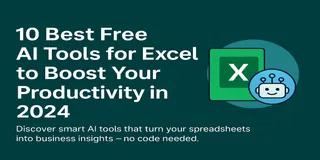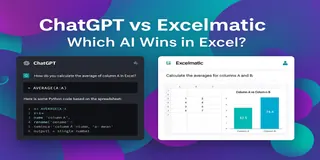Dans l'environnement numérique actuel, Excel reste un outil essentiel pour le traitement et l'analyse des données. Pourtant, de nombreux utilisateurs n'exploitent qu'une infime partie de ses capacités. Découvrons quelques techniques avancées d'Excel et comment Excelmatic AI peut élever votre gestion des données à un niveau supérieur.
Partage de techniques
Filtrer les données par valeur de cellule active :
Description : Sélectionnez la cellule à filtrer, appuyez sur Maj + F10, puis choisissez E et V successivement pour filtrer rapidement toutes les lignes contenant cette valeur.
Cas d'usage : Lorsque vous devez visualiser rapidement toutes les lignes de données liées à une valeur spécifique.
Exemple : Avec un tableau de ventes contenant des noms de produits, des dates et des montants, pour voir uniquement les enregistrements de ordinateurs portables, sélectionnez une cellule contenant ordinateur portable, appuyez sur Maj + F10, puis choisissez Filtrer (E) → Afficher uniquement les lignes avec cette valeur (V). Le tableau affichera instantanément uniquement les ventes d'ordinateurs portables.
Retour rapide à la cellule de formule après une longue sélection :
Description : Lorsque vous travaillez avec de grands ensembles de données, sélectionnez une plage étendue et appuyez sur Ctrl + Retour arrière pour revenir instantanément à votre cellule de formule.
Cas d'usage : Pour alterner facilement entre les données et les formules lors de l'analyse de volumes importants.
Exemple : Si vous calculez des totaux annuels de ventes et devez sélectionner une colonne entière de données tout en revenant rapidement à votre formule pour des ajustements, sélectionnez la colonne et appuyez sur Ctrl + Retour arrière. Le curseur revient immédiatement à la cellule de formule.
Diviser des cellules avec saut de ligne :
Description : Divisez des données contenant des sauts de ligne en plusieurs colonnes ou lignes.
Cas d'usage : Lors de l'import de données depuis d'autres systèmes plaçant plusieurs informations dans une seule cellule avec des sauts de ligne.
Exemple : Avec des informations clients où chaque cellule contient nom, adresse et téléphone séparés par des sauts de ligne, utilisez la fonctionnalité "Convertir le texte en colonnes" ou la fonction TEXTSPLIT dans Excel 365/2021.
Avec Convertir le texte en colonnes :
- Sélectionnez la plage à diviser.
- Allez dans l'onglet
Donnéeset choisissezConvertir le texte en colonnes. - Sélectionnez
Délimité, puisAutreet appuyez sur Alt + 010. - Cliquez sur
Terminerpour diviser les données en colonnes distinctes.
Avec la fonction TEXTSPLIT :
- Diviser en colonnes :
=TEXTSPLIT(A1, CHAR(10)) - Diviser en lignes :
=TEXTSPLIT(A1,, CHAR(10))
- Diviser en colonnes :
Utiliser la Remplissage instantané (Ctrl + E) :
Description : Le Remplissage instantané reconnaît automatiquement les motifs dans vos données et remplit les cellules en conséquence, idéal pour diviser, reformater ou combiner des champs.
Cas d'usage : Pour des extractions, combinaisons ou reformatages répétitifs sur de grands ensembles de données.
Exemple : Avec une colonne d'adresses e-mail complètes et la nécessité d'extraire uniquement les noms d'utilisateur (partie avant @) :
- Dans la première cellule d'une nouvelle colonne (ex : B2), saisissez manuellement le résultat souhaité (ex :
jeandupont). - Commencez à saisir l'entrée suivante en B3 (ex :
marinedurand), Excel reconnaîtra le motif et affichera un aperçu. - Appuyez sur Ctrl + E (ou allez dans
Données>Remplissage instantané) pour remplir automatiquement le reste de la colonne.
Excelmatic AI
Excelmatic AI est un plugin révolutionnaire combinant l'IA et le traitement des données Excel. Par de simples conversations en langage naturel, les utilisateurs peuvent effectuer des analyses complexes, des conversions de format et des workflows automatisés. Que vous soyez analyste, professionnel financier ou employé de bureau, Excelmatic AI peut considérablement booster votre productivité.
Analyse des données de ventes
Avec Excelmatic AI, l'analyse des ventes devient d'une simplicité remarquable. Tapez analyser les données de ventes d'ordinateurs portables, et le plugin filtrera automatiquement les enregistrements pertinents et générera des graphiques et rapports d'analyse intuitifs. Plus besoin de formules ou de graphiques complexes - l'IA s'occupe de tout.
Organisation des informations clients
Pour organiser les informations clients, Excelmatic AI reconnaît automatiquement les formats et les optimise. En tapant diviser les informations clients en colonnes distinctes, il sépare intelligemment les données multilignes en colonnes distinctes, structurant ainsi vos données. Aucune connaissance technique requise - l'IA traite les données de manière optimale.
Conversion de formats de données
Pour les conversions de formats, Excelmatic AI excelle. Tapez convertir tous les noms en nom de famille, prénom, et il ajustera automatiquement le format de toutes les données concernées. Dates, numéros de téléphone ou autres formats textuels - l'IA effectue les conversions rapidement et précisément, garantissant cohérence et standardisation.
Conclusion
Maîtriser ces techniques Excel et exploiter la puissance d'Excelmatic AI peut révolutionner votre traitement et analyse des données. Que vous gériez des tâches bureautiques courantes ou des analyses professionnelles, ces outils vous feront gagner du temps, augmenteront votre efficacité et vous libéreront des opérations fastidieuses, vous permettant de vous concentrer sur un travail à plus forte valeur ajoutée.